Microsoft Entra SSO-integrering med Maximo Application Suite
I den här artikeln lär du dig att integrera Maximo Application Suite med Microsoft Entra-ID. Kundhanterad – IBM Maximo Application Suite är en CMMS EAM-plattform som levererar intelligent tillgångshantering, övervakning, förutsägande underhåll och tillförlitlighet på en enda plattform. När du integrerar Maximo Application Suite med Microsoft Entra-ID kan du:
- Kontroll i Microsoft Entra-ID som har åtkomst till Maximo Application Suite.
- Gör så att dina användare automatiskt loggas in på Maximo Application Suite med sina Microsoft Entra-konton.
- Hantera dina konton på en central plats.
Du konfigurerar och testar enkel inloggning med Microsoft Entra för Maximo Application Suite i en testmiljö. Maximo Application Suite stöder SP - och IDP-initierad enkel inloggning.
Förutsättningar
För att integrera Microsoft Entra-ID med Maximo Application Suite behöver du:
- Ett Microsoft Entra-användarkonto. Om du inte redan har ett kan du skapa ett konto kostnadsfritt.
- En av följande roller: Programadministratör, Molnprogramadministratör eller Programägare.
- En Microsoft Entra-prenumeration. Om du inte har en prenumeration kan du få ett kostnadsfritt konto.
- Maximo Application Suite-prenumeration med enkel inloggning (SSO) aktiverat.
Lägga till program och tilldela en testanvändare
Innan du börjar konfigurera enkel inloggning måste du lägga till Maximo Application Suite-programmet från Microsoft Entra-galleriet. Du behöver ett testanvändarkonto för att tilldela till programmet och testa konfigurationen för enkel inloggning.
Lägg till Maximo Application Suite från Microsoft Entra-galleriet
Lägg till Maximo Application Suite från Microsoft Entra-programgalleriet för att konfigurera enkel inloggning med Maximo Application Suite. Mer information om hur du lägger till program från galleriet finns i Snabbstart: Lägg till program från galleriet.
Skapa och tilldela Microsoft Entra-testanvändare
Följ riktlinjerna i artikeln skapa och tilldela ett användarkonto för att skapa ett testanvändarkonto med namnet B.Simon.
Du kan också använda guiden Konfiguration av företagsappar. I den här guiden kan du lägga till ett program i din klientorganisation, lägga till användare/grupper i appen och tilldela roller. Guiden innehåller också en länk till konfigurationsfönstret för enkel inloggning. Läs mer om Microsoft 365-guider..
Konfigurera enkel inloggning med Microsoft Entra
Slutför följande steg för att aktivera enkel inloggning med Microsoft Entra.
Logga in på administrationscentret för Microsoft Entra som minst molnprogramadministratör.
Bläddra till Identity>Applications Enterprise-program>>Maximo Application Suite>Enkel inloggning.
På sidan Välj en enkel inloggningsmetod väljer du SAML.
På sidan Konfigurera enkel inloggning med SAML väljer du pennikonen för Grundläggande SAML-konfiguration för att redigera inställningarna.

I avsnittet Grundläggande SAML-konfiguration utför du följande steg om du har en metadatafil för tjänstprovidern:
a. Klicka på Ladda upp metadatafil.

b. Klicka på mappikonen för att välja metadatafilen och klicka på Ladda upp.
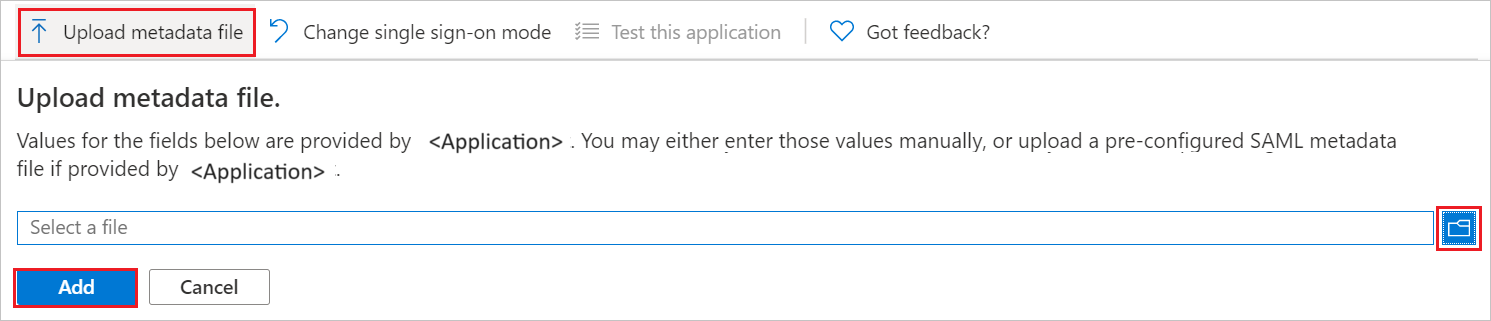
c. När metadatafilen har laddats upp fylls värdena för identifierare och svars-URL automatiskt i avsnittet Grundläggande SAML-konfiguration.
d. Om du vill konfigurera SP-initierat läge utför du följande steg:
I textrutan Inloggnings-URL skriver du en URL med följande mönster utan
</path>:https://<workspace_id>.<mas_application>.<mas_domain>Kommentar
Du får metadatafilen för tjänstleverantören från avsnittet Konfigurera enkel inloggning med Maximo Application Suite , som beskrivs senare i självstudien. Om värdena identifierare och svars-URL inte fylls i automatiskt fyller du värdena manuellt enligt dina behov. Kontakta Maximo Application Suite-klientsupporten för att hämta dessa värden.
På sidan Konfigurera enkel inloggning med SAML går du till avsnittet SAML-signeringscertifikat och letar upp XML för federationsmetadata och väljer Ladda ned för att ladda ned certifikatet och spara det på datorn.

I avsnittet Konfigurera Maximo Application Suite kopierar du lämpliga URL:er baserat på dina behov.

Konfigurera Enkel inloggning för Maximo Application Suite
Logga in på din Maximo Application Suite-företagswebbplats som administratör.
Gå till Suite-administrationen och välj Konfigurera SAML.
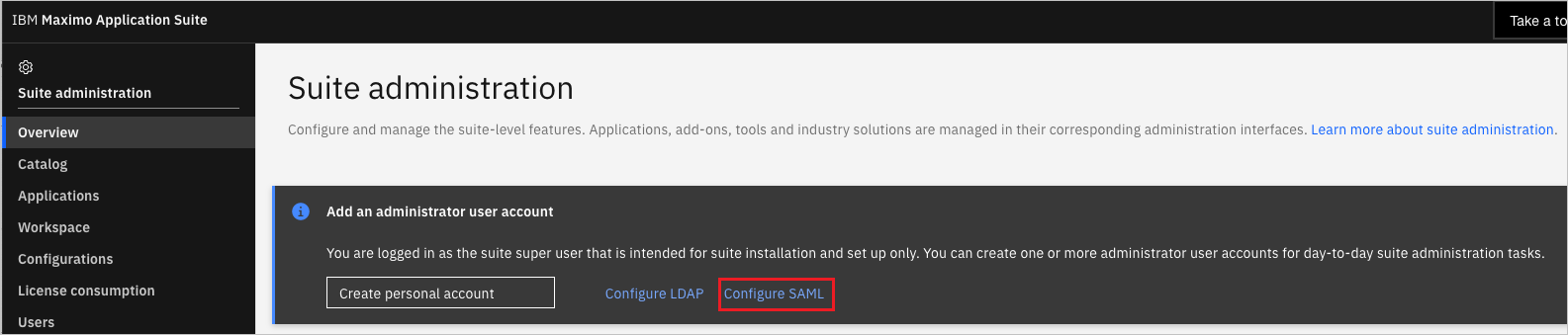
Utför följande steg på sidan SAML-autentisering:
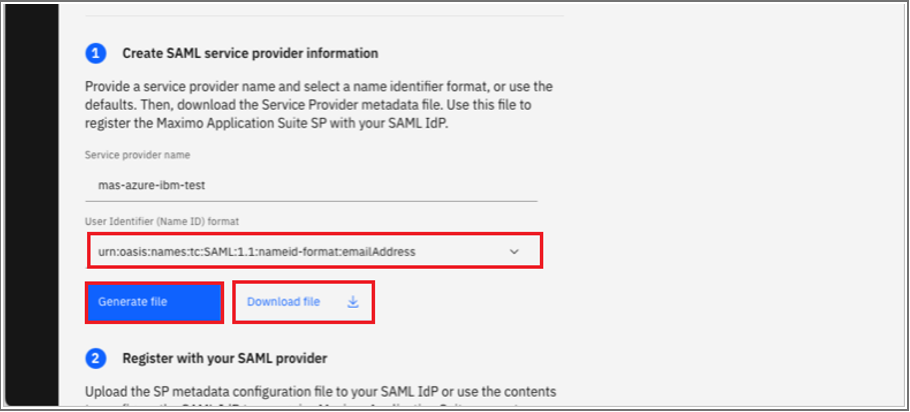
Välj emailAddress som namn-id-format.
Klicka på Generera fil, vänta och sedan på Ladda ned fil. Lagra den här metadatafilen och ladda upp den på Microsoft Entra-ID-sidan.
Ladda ned XML-filen federationsmetadata och ladda upp XML-dokumentet för Microsoft Entra-federationsmetadata till Maximos SAML-konfigurationspanel och spara den.
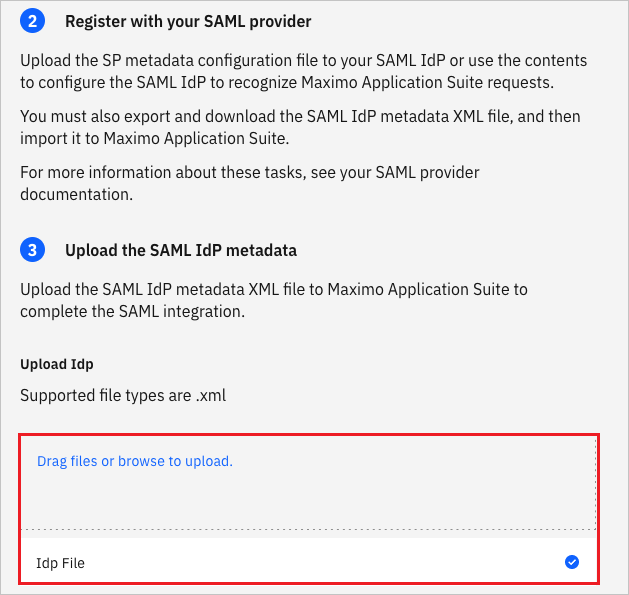
Skapa Maximo Application Suite-testanvändare
I ett annat webbläsarfönster loggar du in på din Maximo Application Suite-företagswebbplats som administratör.
Skapa en ny användare i Suite Administration under Användare och utför följande steg:
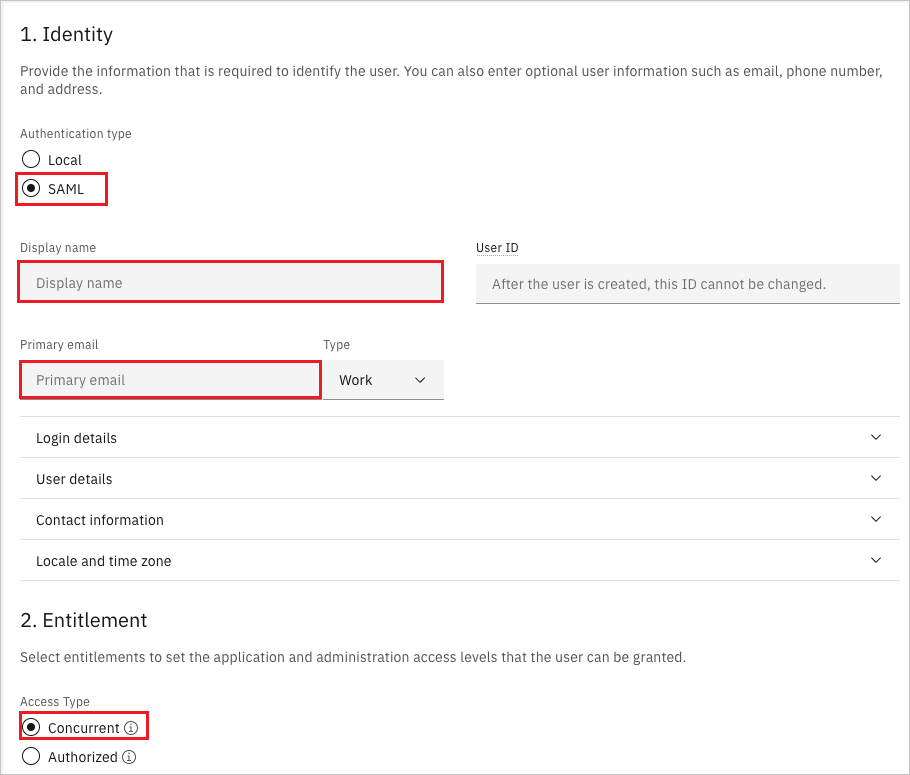
Välj Autentiseringstyp som SAML.
I textrutan Visningsnamn anger du det UPN som används i Microsoft Entra-ID som de måste matcha.
I textrutan Primär e-post anger du det UPN som används i Microsoft Entra-ID.
Kommentar
Resten av fälten kan fyllas i som du vill med de behörigheter som krävs.
Välj alla rättigheter som krävs för den användaren.
Testa enkel inloggning
I det här avsnittet testar du konfigurationen av enkel inloggning med Microsoft Entra med följande alternativ.
SP-initierad:
Klicka på Testa det här programmet, detta omdirigeras till Maximo Application Suite-inloggnings-URL där du kan initiera inloggningsflödet.
Gå till Maximo Application Suite Inloggnings-URL direkt och initiera inloggningsflödet därifrån.
IDP-initierad:
Klicka på Testa det här programmet i Azure-portalen för att gå till maximo-inloggningssidan där du behöver ange din SAML-identitet som en fullständigt kvalificerad e-postadress. Om användaren redan har autentiserats med IDP behöver inte Maximo Application Suite logga in igen och webbläsaren omdirigeras till startsidan.
Du kan också använda Microsoft Mina appar för att testa programmet i valfritt läge. När du klickar på Maximo Application Suite-panelen i Mina appar omdirigeras du om du konfigureras i SP-läge till inloggningssidan för programmet för att initiera inloggningsflödet och om det konfigureras i IDP-läge bör du automatiskt loggas in på Maximo Application Suite som du har konfigurerat enkel inloggning för. Mer information finns i Microsoft Entra Mina appar.
Kommentar
Skärmbilder är från MAS Continuous-delivery 8.9 och kan skilja sig åt i framtida versioner.
Ytterligare resurser
- Vad är enkel inloggning med Microsoft Entra-ID?
- Planera en distribution med enkel inloggning.
Nästa steg
När du har konfigurerat Maximo Application Suite kan du tillämpa sessionskontroll, vilket skyddar exfiltrering och infiltration av organisationens känsliga data i realtid. Sessionskontrollen utökas från villkorlig åtkomst. Lär dig hur du framtvingar sessionskontroll med Microsoft Cloud App Security.